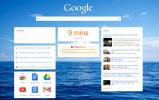Jak vybrat a odstranit všechny e-maily seřazené podle štítků v Gmailu najednou
Webové rozhraní Gmailu umožňuje třídit e-maily do kategorie Štítky. Tyto štítky jsou ekvivalentem složek pro přijaté zprávy a jakmile jsou vytvořeny, můžete nechat Gmail automaticky odesílat e-maily na štítky vytvořením pravidla pro jejich třídění. Je to skvělý způsob, jak automaticky nechat nevyžádané e-maily přesouvat z vaší doručené pošty na štítek, takže je nemusíte nikdy obtěžovat. E-maily na štítku se tak vytvářejí a označují je jako „přečtené“, archivují je nebo je smažou, může to chvíli trvat, pokud to uděláte jednu stránku, padesát zpráv najednou. Aby Gmail byl exponenciálně jednodušší, má Gmail zabudovanou metodu výběru všech zpráv v e-mailovém štítku. Zde je návod.
Přejděte na štítek, který chcete odstranit, archivovat nebo označit jako přečtené všechny e-maily. Klikněte na výběrové pole přímo pod vyhledávacím pruhem. Tím vyberete všech padesát e-mailů na první stránce štítku, ve kterém se nacházíte.

Jakmile je vybráno všech padesát e-mailů, v horní části všech zpráv se zobrazí zpráva pokud chcete vybrat všechny konverzace [vložit počet zpráv na štítku] ve vybrané označení. Pokud na tuto zprávu kliknete, budou vybrány všechny zprávy na štítku, nejen prvních padesát, které se zobrazí na první stránce. Poté je můžete smazat, přesunout na jiný štítek, označit je jako přečtené nebo nepřečtené, označit je jako důležité, označit všechny konverzace hvězdičkou nebo je označit jako spam.

Můžete to udělat pro libovolnou doručenou poštu v Gmailu a pro jakýkoli štítek, který jste vy nebo aplikace vytvořili. Všechny e-maily budou odeslány do koše, kde je můžete také vybrat a odstranit.
Vyhledávání
Poslední Příspěvky
Latis přidá do Chromu postranní panel s přetažením a přetažením obsahu
Může to vypadat, že je to zřejmé, ale záložky jsou jednou z nejužit...
Zobrazte obsah redditových textových příspěvků při najetí nad nimi v prohlížeči Chrome
Jsme velcí fanoušci reddit zde na AddictiveTips a často pokrýváme k...
IChrome: Přizpůsobitelné, nová stránka s inspirací Google pro Chrome
Výchozí stránka Nová karta prohlížeče Chrome není tolik oblíbená, p...